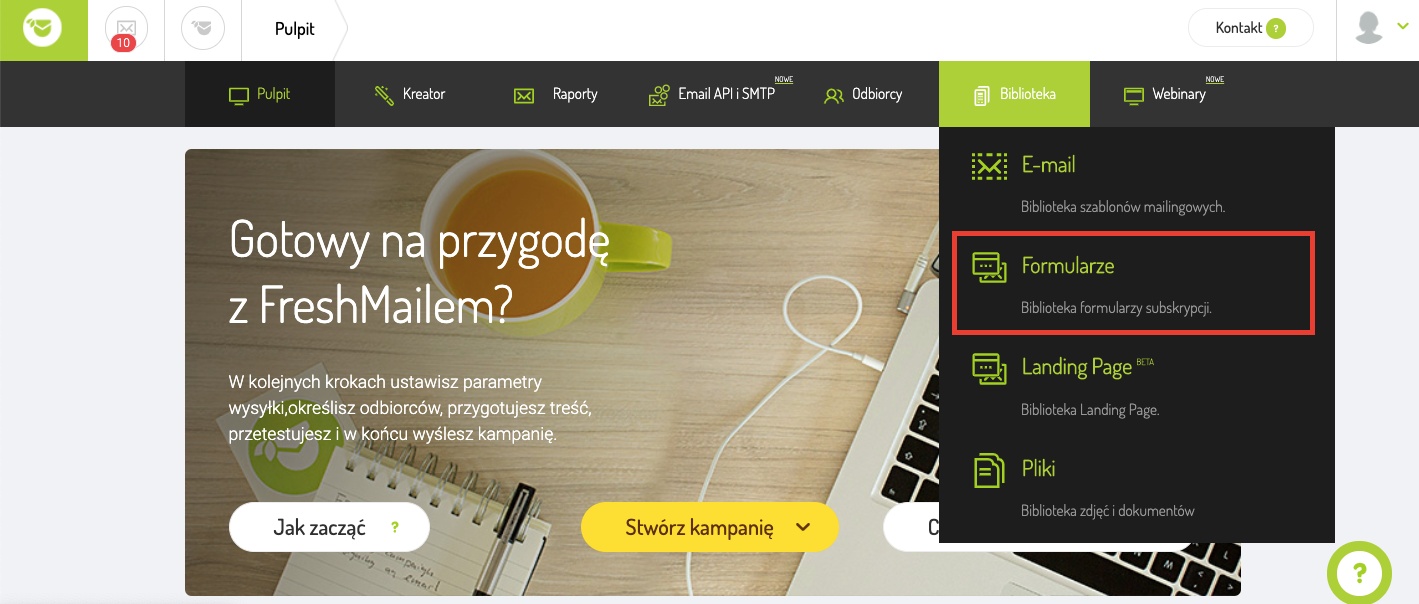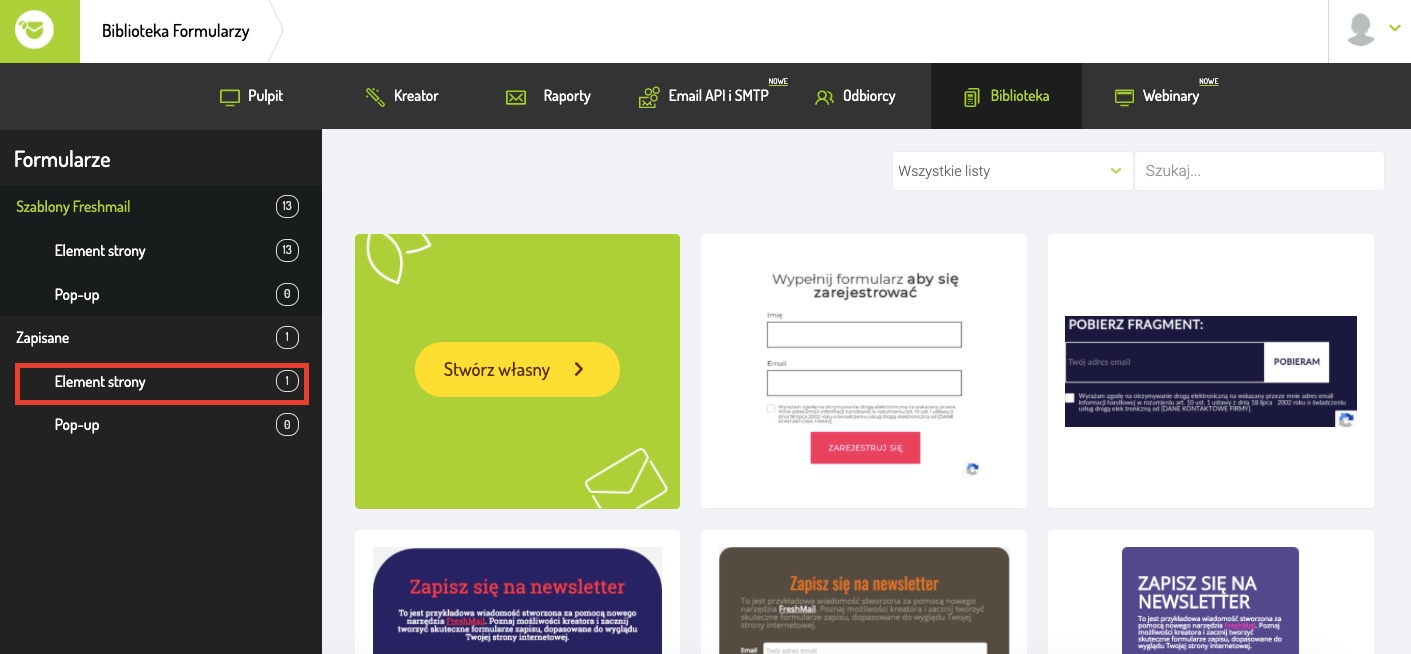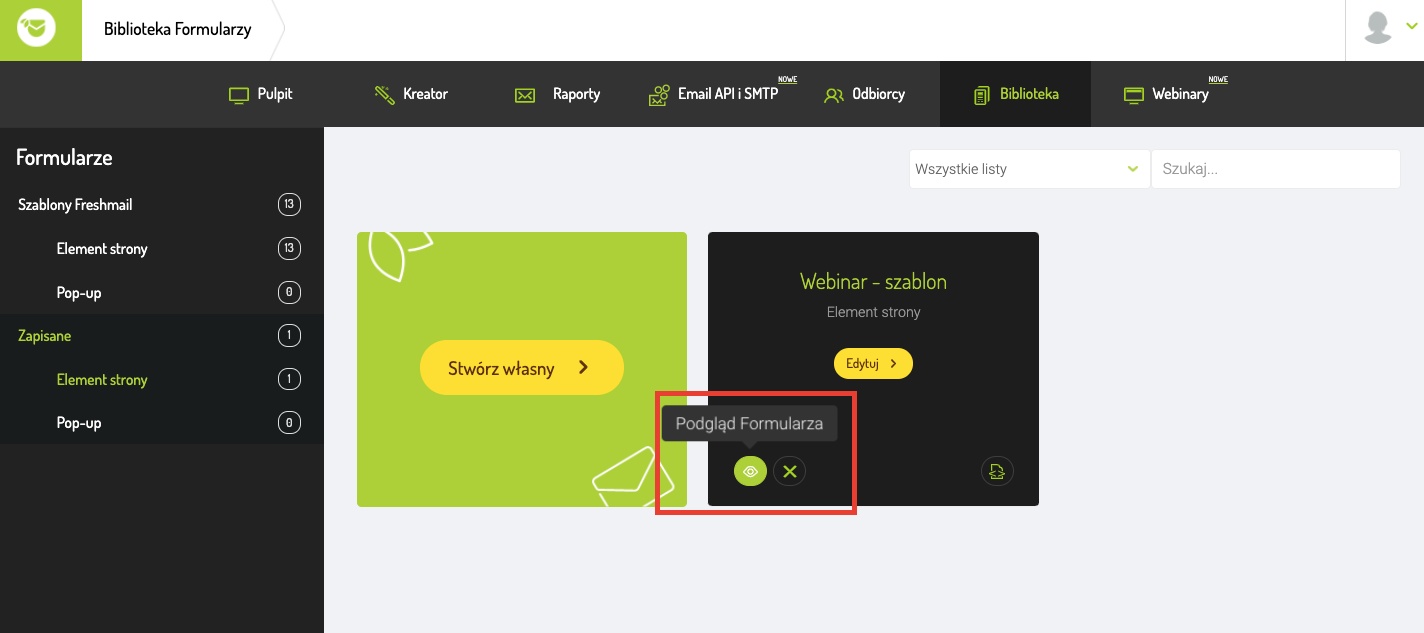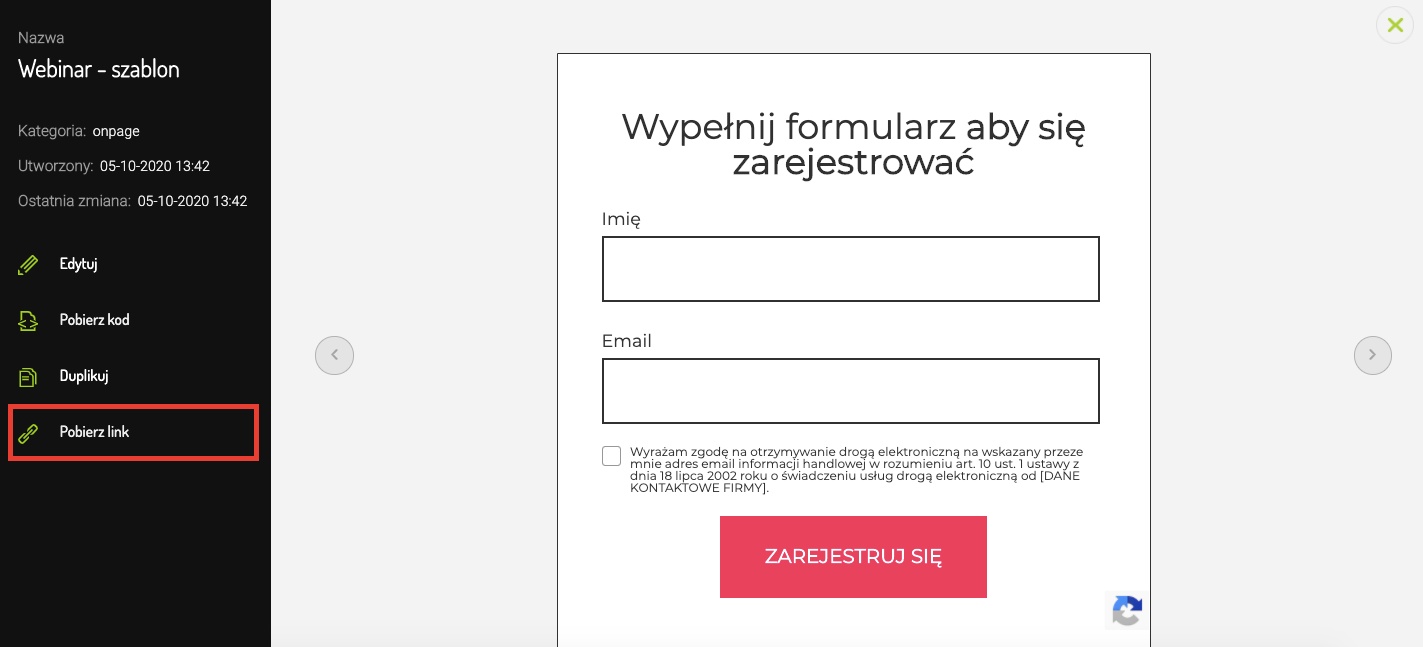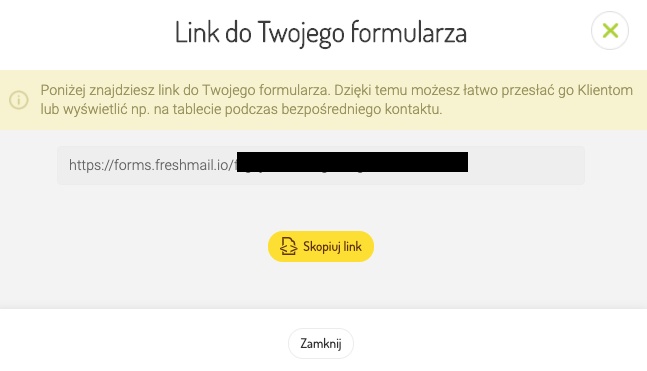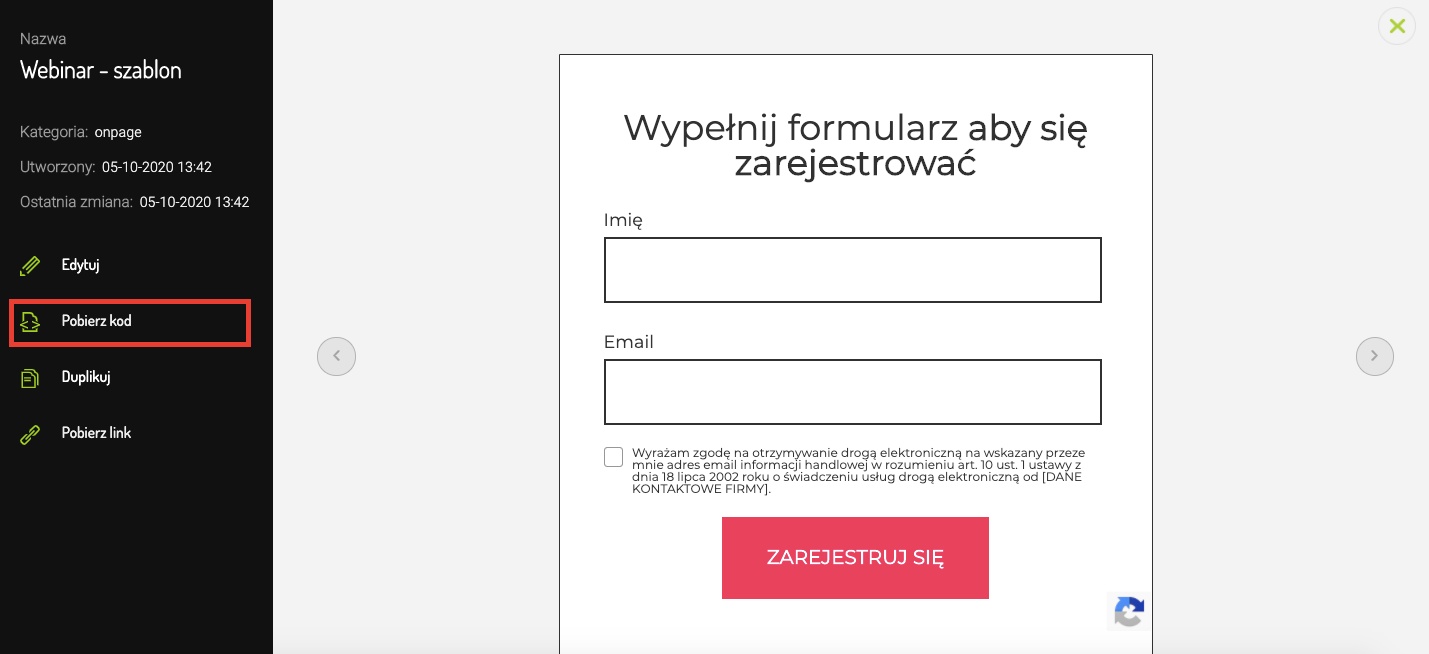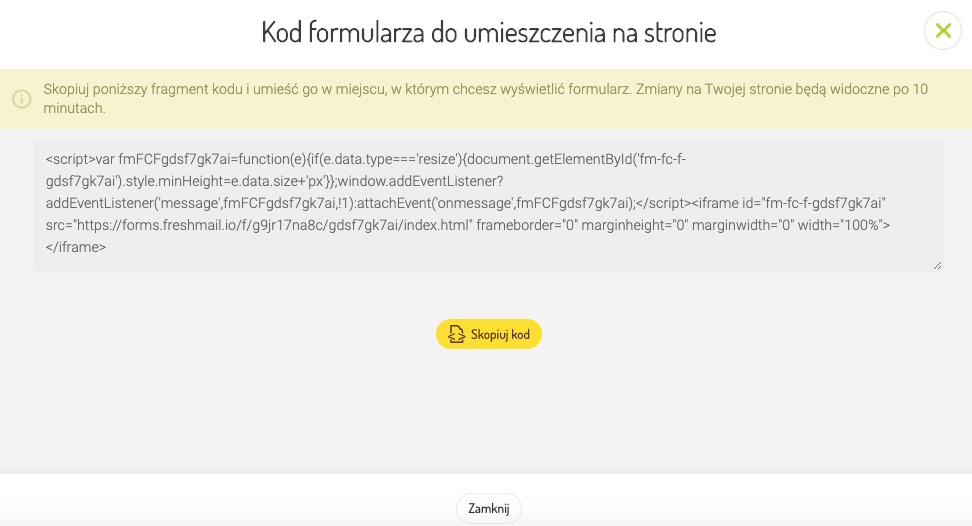Jak zbierać dane odbiorców stacjonarnie?
Prowadzisz restaurację, sklep stacjonarny lub salon piękności? We FreshMailu masz możliwość zbierania danych swoich klientów, którzy odwiedzili Ciebie na miejscu. Zrobisz to w prosty sposób za pomocą formularza zapisu. Jak go stworzyć? Dowiesz się tego z tego artykułu.
Kiedy stworzysz już taki formularz zapisu, musisz umieścić go w miejscu, w którym Twoi klienci będą pozostawiać swoje dane, np. na tablecie. Jak to zrobić? Masz dwie opcje:
1. Wygeneruj link do strony
FreshMail daje Ci możliwość wygenerowania linku do strony, na której od razu wyświetli się Twój formularz zapisu. Po zalogowaniu się do swojego konta w systemie FreshMail wejdź w zakładkę Biblioteka, a następnie w Formularze.
Po wejściu w tę zakładkę musisz odszukać przygotowany przez Ciebie formularz. Znajdziesz go w zakładce Zapisane > Element strony. W zakładce Zapisane znajdują się tylko stworzone i zapisane przez Ciebie formularze. Jeśli nie masz tam żadnych stworzonych przez siebie formularzy, użyj gotowych szablonów i zapisz je.
Pojawią Ci się wszystkie zapisane formularze, które stworzyłeś. Wybierz ten, który chcesz wstawić na swoją stronę i kliknij w ikonkę podglądu (symbol oka), aby przejść do Podglądu Formularza.
Po wejściu w Podgląd Formularza (tak jak w przypadku pierwszej opcji), klikniesz w Pobierz link.
Wyświetli Ci się wówczas okno z możliwością skopiowania gotowego linku do strony, na której znajdować się będzie Formularz zapisu na newsletter.
2. Stwórz własny landing pageLanding pageInaczej "jump page" strona docelowa. Jest to strona, na którą użytkownik jest bezpośrednio kierowany po kliknięciu w link sponsorowany, czy kreację reklamową. i podepnij pod niego formularz zapisu
We FreshMailu jest również możliwość wygenerowania kodu z formularzem, który zostanie umieszczony na Twojej stronie internetowej. Ten sposób wymaga jednak wiedzy z zakresu kodowania w HTMLFormat HTML + TXTWiadomość, która zawiera format HTML i TXT. Programy pocztowe, które nie będą mogły odtworzyć wiadomości w formacie HTML, wyświetlą ją w formacie TXT. Należy pamiętać, że wyświetlenie wiadomości w formacie TXT uniemożliwi zraportowanie jej w kontekście otwarć..
Po zalogowaniu się do swojego konta w systemie FreshMail wejdź w zakładkę Biblioteka, a następnie w Formularze.
Po wejściu w tę zakładkę musisz odszukać przygotowany przez Ciebie formularz. Znajdziesz go w zakładce Zapisane > Element strony. W zakładce Zapisane znajdują się tylko stworzone i zapisane przez Ciebie formularze. Jeśli nie masz tam żadnych stworzonych przez siebie formularzy, użyj gotowych szablonów i zapisz je.
Pojawią Ci się wszystkie zapisane formularze, które stworzyłeś. Wybierz ten, który chcesz wstawić na swoją stronę i kliknij w ikonkę podglądu (symbol oka), aby przejść do Podglądu Formularza.
Pojawi Ci się wówczas widok Twojego formularza wraz z możliwością pobrania kodu.
Po kliknięciu w Pobierz kod pojawi się unikatowy kod, który będziesz mógł umieścić w kodzie swojej strony.